Hỗ trợ tư vấn
Tư vấn - Giải đáp - Hỗ trợ đặt tài liệu
Mua gói Pro để tải file trên Download.vn và trải nghiệm website không quảng cáo
Tìm hiểu thêm » Hỗ trợ qua ZaloKhông bàn luận đến việc hợp pháp hay không hợp pháp thì torrent là một cách tuyệt vời để chia sẻ file. Thay vì dựa dẫm vào các máy chủ cá nhân để host file và mất lưu lượng download thì torrent tận dụng cộng đồng người tải xuống để chia sẻ lưu lượng bằng cách chia nhỏ file.
Đây cũng là một trong những lý do giải thích cho việc tại sao iOS không hỗ trợ file torrent. Jailbreak từng là cách duy nhất để người dùng iOS download file torrent trực tiếp về thiết bị của họ. Nhưng đó là trước đây, bây giờ bạn có thể tải file torrent về iPhone hoặc iPad của mình mà không cần phải jailbreak. Bên cạnh đó, với trạng thái hiện tại của iOS và tất cả các tính năng của nó thì không có lý do gì để bạn jailbreak thiết bị của mình cả.
Từ khía cạnh tải xuống, có hai phần của một quá trình tải torrent: ứng dụng hỗ trợ download file torrent hoặc magnet link. Trên thực tế, không có bất cứ ứng dụng download torrent hợp pháp nào có sẵn cho iOS trên App Store và chúng ta sẽ bàn về vấn đề này trong phần sau. Bây giờ, hãy thảo luận về nơi bạn có thể lấy file torrent hợp pháp.
Có rất nhiều trang web cung cấp file torrent bất hợp pháp trong khi chỉ có một số ít website hợp pháp mà thôi. Một số website đó là Public Domain Torrents, Internet Archives và Legit Torrents. Bạn có thể tìm thấy nhiều hơn nữa bằng cách tìm kiếm trên Safari.
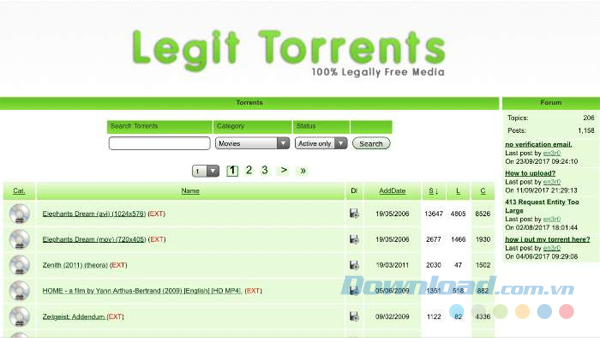
Cả file torrent và magnet link đều phục vụ cho một mục đích, đó là kết nối ứng dụng torrent với seeder - những người cung cấp các phần của file mà bạn muốn. Đối với người dùng iPhone, phương pháp magnet link có vẻ dễ dàng hơn, nhưng sử dụng file torrent cũng có thể được.
Với file torrent hoặc magnet link, bạn đã sẵn sàng để download file về thiết bị của mình. Nhưng câu hỏi được đặt ra ở đây là bằng cách nào để làm được điều đó nếu không có ứng dụng torrent nào khả dụng? Câu trả lời là sử dụng một ứng dụng torrent online.
Các ứng dụng torrent online cũng rất hiếm và nhiều trang tồn tại đã bị bán hoặc dừng hoạt động. Một trong những lựa chọn đầu tiên và phổ biến nhất là Zbigz hay Seedr.cc. Bài viết này sẽ sử dụng Seedr.cc vì nó cung cấp lưu trữ file lớn hơn là 2GB so với 1GB của các dịch vụ khác. Seedr.cc thân thiện với di động và cho phép bạn lưu trữ số lượng file theo ý muốn, miễn là bạn không vượt quá 2GB. Nó cung cấp cho bạn các cách để kiếm dung lượng miễn phí lên tới 5GB. Tất cả những gì bạn cần làm là đăng ký một tài khoản và đăng nhập.
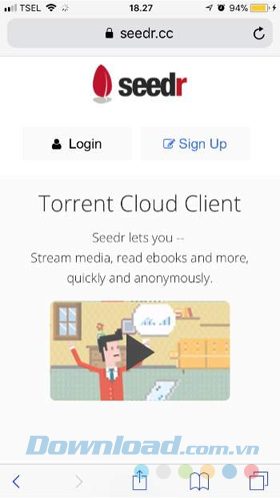
Đầu tiên, bạn đi tới nguồn cung cấp file torrent và lấy magnet link hoặc file torrent. Nếu bạn lấy magnet link thì hãy sao chép và dán link vào Seedr.cc và sau đó chờ đợi.
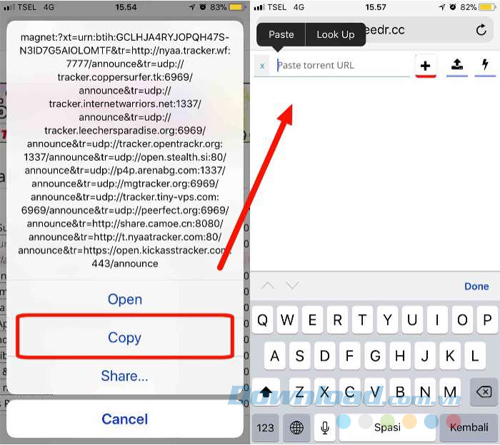
Đối với file torrent, quá trình này gian nan hơn. Đầu tiên, bạn cần download file torrent và lưu nó vào đâu đó trong iPhone của mình. Chọn liên kết More sau khi bạn click vào nút Download, sau đó chọn Save to Files trong cửa sổ popup. Tiếp theo, bạn có thể chọn nơi mà bạn muốn lưu file. Các tùy chọn có thể khác nhau phụ thuộc vào ứng dụng mà bạn có trên iPhone. Để an toàn, iCloud Drive là giải pháp tốt nhất.
Lưu ý: Tính năng Save as Files chỉ có trên iOS 11. Nếu bạn sử dụng phiên bản iOS cũ hơn thì hãy chọn một trong những biểu tượng có sẵn.
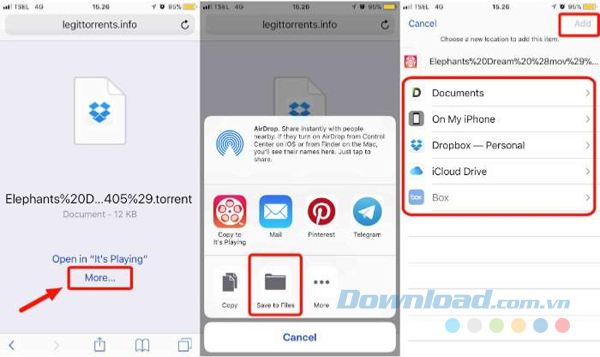
Bước tiếp theo là upload file torrent đó vào Seedr.cc bằng cách chạm vào biểu tượng dấu cộng ở trang chủ và sau đó chọn Upload > Browse.
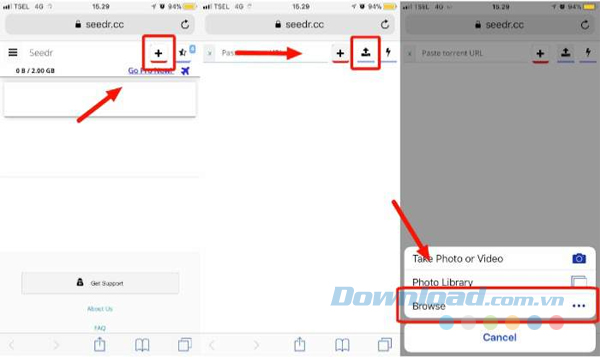
Chọn file torrent mà bạn đã lưu lại trước đó.
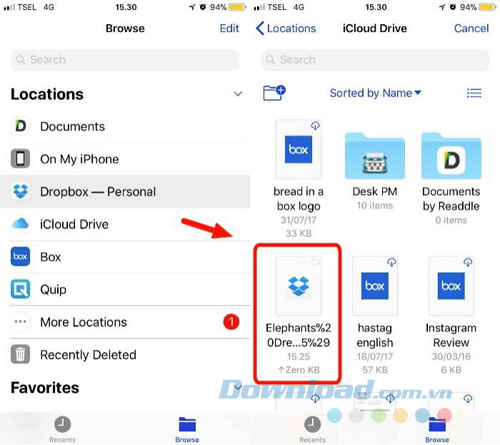
Cho dù bạn sử dụng magnet link hay file torrent thì Seed.cc sẽ bắt đầu download file của bạn lên máy chủ của nó sau khi được nhập. Vì điều này xảy ra dưới nền, nên bạn không cần can thiệp. Bạn có thể đóng cửa sổ trình duyệt và làm gì đó khác trong khi chờ quá trình download hoàn thành.
Hãy lưu ý rằng bạn không thể thêm file khác nếu một file đang trong quá trình download. Và trong khi quá trình này diễn ra rất nhanh vì chúng ta đang nói về kiểu chuyển máy chủ đến máy chủ, thì nó cũng có thể crawl dữ liệu vì tốc độ download torrent cũng phụ thuộc vào số lượng và chất lượng của seeder (người chia sẻ file).
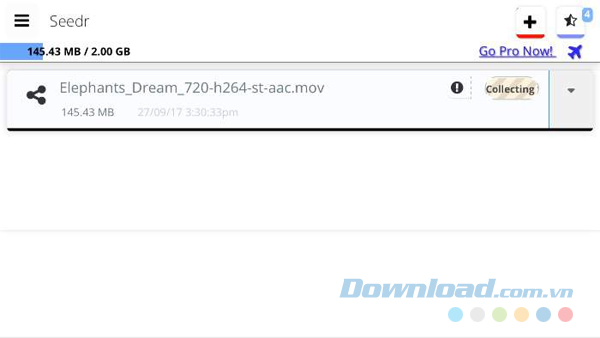
Sau khi quá trình hoàn thành, file được lưu trữ trong máy chủ Seedr.cc. Bạn có thể tải nó xuống như một file thông thường bằng cách chạm vào mũi tên download ở bên phải của file để mở các tùy chọn. Chọn Download để lưu file vào iPhone. Tương tự như download file Torrent, bạn cũng có thể chọn nơi lưu trữ theo ý muốn.
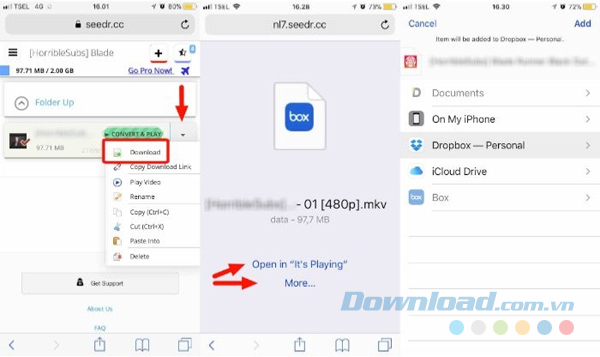
Và sau khi file đã sẵn dàng, bạn có thể mở nó sử dụng ứng dụng mặc định và thưởng thức media offline.
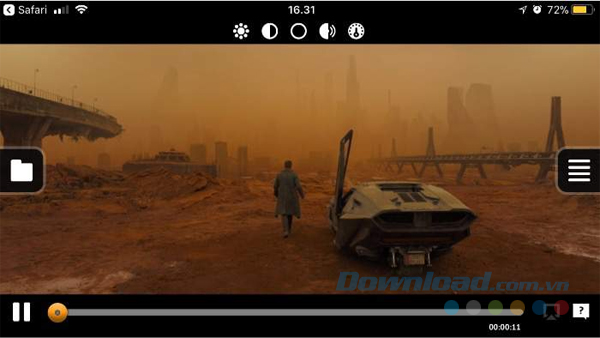
Bài viết trên đây đã hướng dẫn bạn cách download file torrent về thiết bị iOS để bạn có thể thưởng thức media offline. Bạn đã thử download file torrent về iPhone của mình chưa? Bạn sử dụng phương pháp gì?
Theo Nghị định 147/2024/ND-CP, bạn cần xác thực tài khoản trước khi sử dụng tính năng này. Chúng tôi sẽ gửi mã xác thực qua SMS hoặc Zalo tới số điện thoại mà bạn nhập dưới đây: